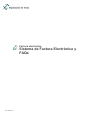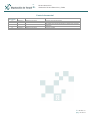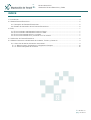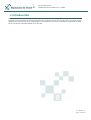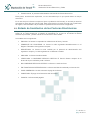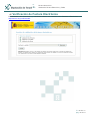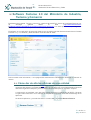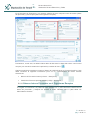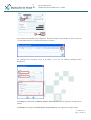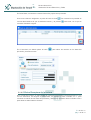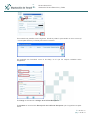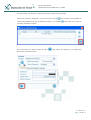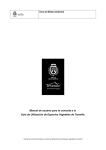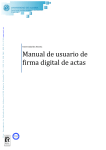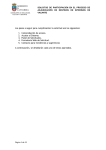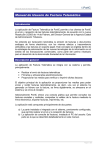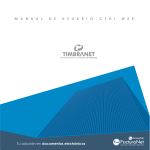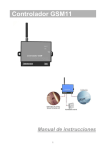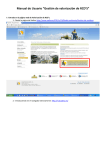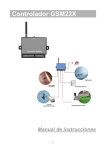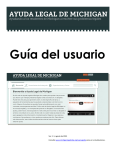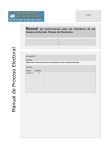Download FAQ`s - Sede Electrónica de la Intranet de la Diputacion Provincial
Transcript
P/. Factura electrónica D/. Sistema de Factura Electrónica y FAQs F/. 12 abr. 11 P/. Factura electrónica D/. Sistema de Factura Electrónica y FAQs Control documental Versión del documento 1.0 1.1 Fecha Autor Modificaciones/Comentarios 02/02/2011 02/02/2011 Diputación de Teruel Diputación de Teruel 1.2 09/03/2011 Diputación de Teruel 1.3 1.4 05/04/2011 12/04/2011 Diputación de Teruel Diputación de Teruel Versión inicial del documento Versión revisada Se añade como dar de alta oficinas en la aplicación Facturae del MITyC Revisión del documento Versión revisada F/. 12 abr. 11 pág./. 2 de 14 P/. Factura electrónica D/. Sistema de Factura Electrónica y FAQs INDICE 1/. Introducción........................................................................................................................................... 4 2/. Sistema Factura Electrónica .................................................................................................................. 5 2.1/. Recepción de Facturas Electrónicas............................................................................................. 5 2.2/. Estado de tramitación de las Facturas Electrónicas ...................................................................... 6 3/. FAQ ...................................................................................................................................................... 7 3.1/. Error no existen Administrative Center en Buyer........................................................................... 7 3.2/. Error no existen Administrative Center en Seller ........................................................................... 7 3.3/. Error no ha insertado oficina o no existe ....................................................................................... 7 3.4/. Error no ha insertado num. proveedor o no es correcto................................................................. 7 4/. Verificación de Factura Electrónica........................................................................................................ 8 5/. Software Facturae 2.0 del Ministerio de Industria, Turismo y Comercio.................................................. 9 5.1/. Cómo dar de alta las oficinas de una entidad................................................................................ 9 5.1.1/. Número Interno Proveedor en el Organismo Receptor...........................................................10 5.1.2/. Oficina Receptora de la factura .............................................................................................12 F/. 12 abr. 11 pág./. 3 de 14 P/. Factura electrónica D/. Sistema de Factura Electrónica y FAQs 1/. Introducción El presente documento pretende servir de guía para explicar el comportamiento del sistema de factura electrónica en la recepción de facturas dirigidas a los organismos de la provincia de Teruel que haga uso del Sistema de Factura Electrónica emitidas por los proveedores que hayan solicitado al organismo receptor hacer uso de éste. Además también sirve de FAQ. F/. 12 abr. 11 pág./. 4 de 14 2/. Sistema P/. Factura electrónica D/. Sistema de Factura Electrónica y FAQs Factura Electrónica La Diputación Provincial de Teruel, como entidad supramunicipal, colabora activamente con los Municipios y Comarcas para asegurar la prestación integral y adecuada de los servicios de competencia municipal y comarcal, según marca la ley reguladora de bases del régimen local. Dentro de esta competencia, la Diputación presta servicios informáticos a las Entidades Locales que así lo soliciten, situación que se ha regulado a través de un Convenio Marco de Cooperación para la Implantación y Mantenimiento de la Red Provincial de Comunicaciones y Servicios de Teleadministración, al cual ya se han adherido más de 200 Ayuntamientos y 9 Comarcas. Como parte de la colaboración establecida en este convenio, la Diputación se ha embarcado en un proceso de Modernización y Simplificación Administrativa encaminado a proveer a las Entidades Locales de los mecanismos necesarios para facilitar su adecuación a los requisitos marcados por la Ley 11/2007 de Acceso Electrónico de los Ciudadanos a los Servicios Públicos. En este sentido, la Diputación ha creado una infraestructura de Administración Electrónica multi-entidad que pueda ser utilizada por las Entidades Locales para el desarrollo e implantación de sus propios servicios públicos electrónicos. En concreto, la Diputación ha añadido a la infraestructura existente el servicio de Factura Electrónica que ofrece a los Ayuntamientos y Comarcas de la provincia: El uso de la factura electrónica en los procedimientos internos de la misma, agilizando los trámites administrativos y reduciendo así los costes que derivan de ellos. Las herramientas necesarias para la generación de facturas electrónicas para aquellas empresas que no dispongan de los medios necesarios, favoreciendo y fomentando de esta manera el uso de la factura electrónica en el ámbito de la Provincia 2.1/. Recepción de Facturas Electrónicas El Sistema de Factura Electrónica permite recibir facturas electrónicas en formato Facturae 3.2 enviadas por email (una factura por email), a la dirección de correo provista para ello por el organismo. Para solicitar dicha dirección de correo electrónico póngase en contacto con el organismo receptor. El organismo receptor también provee un portal, al que se puede acceder desde la sede electrónica del organismo, en el cual pueda redactar la factura, firmarla electrónicamente y enviarla al organismo receptor. El proceso de recepción es siempre similar con independencia del canal por el que se envía la factura electrónica (email o desde el portal), realizándose los siguientes pasos: 1. El Sistema valida que la factura electrónica ha sido firmada electrónicamente con un certificado válido. 2. El Sistema comprueba que el formato de la factura electrónica es el correcto, todos los campos requeridos por el formato y por el organismo receptor (número de proveedor interno y código de oficina receptora) son correctos. Si supera este paso, la factura se considerará ENVIADA. 3. El Sistema registra telemáticamente, en el Registro Telemático del organismo receptor, la factura electrónica reciba y devuelve al proveedor, vía email, el justificante de presentación en el registro telemático. Esta comunicación vía email, sólo se realizará, en aquellos casos en los que el proveedor haya aportado dicha información. En este momento, la factura se considera como PENDIENTE DE PROCESAR. 4. El Sistema registrará la factura electrónica en el registro de factura recibidas del organismo. En ese momento, la factura estará a disposición del personal administrativo, es decir, se considerará como REGISTRADA. F/. 12 abr. 11 pág./. 5 de 14 P/. Factura electrónica D/. Sistema de Factura Electrónica y FAQs 5. Posteriormente, el personal administrativo tramitará dicha factura electrónica. Estos pasos, anteriormente explicados, no son automáticos por lo que pueda haber un tiempo entre ellos. En el caso de que la factura no supere el paso 2 (validación del formato), se enviará por email al proveedor la causa del error (mirar FAQ). Esta comunicación vía email, al igual que el justificante de registro, será realizada si el proveedor ha aportado dicha información al organismo. 2.2/. Estado de tramitación de las Facturas Electrónicas El proveedor podrá ver en todo momento, desde el portal que ofrece en organismo receptor a través de su sede electrónica, el estado de tramitación en el que se encuentra la factura electrónica que emitió, y desde cuando se encuentra en dicho estado. Los estados son los siguientes: ENVIADA: La factura ha superado las validaciones de firma y formato. PENDIENTE DE PROCESAR: La factura ha sido registrada telemáticamente en el Registro Telemático del organismo receptor. REGISTRADA: La factura ha sido recibida por el personal de administración del organismo receptor y ha sido registrada en el Sistema Contable. ANULADA: La factura ha sido anulada VERIFICADA Y CONFORME SERVICIO GESTOR: El Servicio Gestor receptor de la factura la da por verificada y está conforme. NO CONFORME SERVICIO GESTOR: La factura no está conforme EN TRAMITACION INTERVENCION: La factura está siendo tramitada por Intervención PAGO ORDENADO: Ha sido ordenado el pago de la factura. CANCELADA: El pago de la factura ha sido cancelado. PAGADA: La factura está pagada. F/. 12 abr. 11 pág./. 6 de 14 P/. Factura electrónica D/. Sistema de Factura Electrónica y FAQs 3/. FAQ A continuación se muestra el listado de errores que pueden ser devueltos por Sistema de Factura Electrónica al proveedor que emitió la factura electrónica si detectase algún problema. 3.1/. Error no existen Administrative Center en Buyer Este error indica que en el formato de factura electrónica FACTURAE 3.2 no está rellenado el campo AdministrativesCenter en el party Buyer (proveedor) (ver http://www.facturae.es/esES/Documentacion/EsquemaFormato/Paginas/Index.aspx ). Si no soluciona el error contacte con el soporte 3.2/. Error no existen Administrative Center en Seller Este error indica que en el formato de factura electrónica FACTURAE 3.2 no está rellenado el campo AdministrativesCenter en el party Seller (receptor) (ver http://www.facturae.es/esES/Documentacion/EsquemaFormato/Paginas/Index.aspx ). Si no soluciona el error contacte con el soporte 3.3/. Error no ha insertado oficina o no existe Este error indica que en el formato de factura electrónica FACTURAE 3.2 ha rellenado el campo Administrative Center en el party Seller (receptor), pero el valor insertado en el campo CentreCode que hace referencia al código de la oficina receptora o no lo ha insertado o no existe (ver http://www.facturae.es/es-ES/Documentacion/EsquemaFormato/Paginas/Index.aspx ). Si no soluciona el error contacte con el soporte. 3.4/. Error no ha insertado num. proveedor o no es correcto Este error indica que en el formato de factura electrónica FACTURAE 3.2 ha rellenado el campo Administrative Center en el party Buyer (proveedor), pero el valor insertado en el campo CentreCode que hace referencia al número interno del proveedor para el organismo receptor (ver http://www.facturae.es/es-ES/Documentacion/EsquemaFormato/Paginas/Index.aspx ). Si no soluciona el error contacte con el soporte. F/. 12 abr. 11 pág./. 7 de 14 4/. Verificación P/. Factura electrónica D/. Sistema de Factura Electrónica y FAQs de Factura Electrónica El Ministerio de Economía http://www11.mityc.es/FacturaE/ y Hacienda ofrece un servicio de Facturas Electrónicas en F/. 12 abr. 11 pág./. 8 de 14 P/. Factura electrónica D/. Sistema de Factura Electrónica y FAQs 5/. Software Facturae 2.0 del Ministerio de Industria, Turismo y Comercio El Ministerio de Industria, Turismo y Comercio, a partir de ahora MITyC, ofrece de el software Facturae 2.0, de descarga gratuita desde la Web http://www.facturae.es/esES/Descargas/DescargaAplicaciones/Paginas/Aplicacionesv2.aspx. Con esta aplicación se puede generar Factura Electrónicas e incluso importar borradores y completarlos. El software, es una aplicación de escritorio desde la que se pueden generar facturas electrónicas en formato Facturae 3.1 y 3.2, firmarlas y almacenarlas a modo de base de datos. Para encontrar más información, ir a la página Web anteriormente indicada para descargar el manual de usuario. 5.1/. Cómo dar de alta las oficinas de una entidad Como se ha visto en el apartado FAQ, algo esencial para poder enviar una factura a un organismo del sistema y que ésta sea aceptada, es que debe venir como Administrative Center la oficina del organismo receptora y el núm. Interno del proveedor para el organismo receptor. A continuación se explicará como dar estos valores de alta en la aplicación del MITyC, Facturae 2.0 (para más información ver el manual de la aplicación disponible en la Web de descarga de la aplicación. Se abrirá la aplicación, y se seleccionará en el combo 3.2 y se pulsará Generar Factura. F/. 12 abr. 11 pág./. 9 de 14 P/. Factura electrónica D/. Sistema de Factura Electrónica y FAQs En el formulario de Facturae 3.2, se muestra, además de otros campos la zona de emisor (datos del proveedor) y del receptor (datos del organismo receptor). Previamente, a todo esto, se debería haber dado de alta tanto los datos del emisor como los del receptor (ver manual de usuario de la aplicación) a través del icono . Cuando se solicitó al organismo receptor el deseo de emitirle facturas en formato electrónico, éste debió remitirnos la siguiente información junto con el consentimiento de recibir facturas electrónicas: Número de Proveedor Interno (número – descripción) Listado de oficinas receptoras posibles (código – descripción). 5.1.1/. Número Interno Proveedor en el Organismo Receptor En el combo de emisor, se seleccionará el proveedor (nuestros datos). Una vez se selecciona, se cargará su información, se pulsará el botón indicado con 1, para comenzar la edición de los datos del proveedor y después se pulsará el botón indicado como 2 para editar los Administrative Centers. F/. 12 abr. 11 pág./. 10 de 14 P/. Factura electrónica D/. Sistema de Factura Electrónica y FAQs Se mostrará una pantalla como la siguiente, dónde se pulsará + para añadir un nuevo centro (el – se usa para eliminar y la flecha para cerrar la ventana. Se mostrará otro formulario como el de abajo, en el que los campos rodeados serán obligatorios. En Código se introducirá en Número Interno del Proveedor para el organismo receptor de la factura. En Nombre se introducirá la Descripción del proveedor que el organismo receptor indicó. F/. 12 abr. 11 pág./. 11 de 14 P/. Factura electrónica D/. Sistema de Factura Electrónica y FAQs En Otros Datos, se introduce nuestra información propia como proveedor. Una vez se rellena lo obligatorio, se pulsa el botón de visto . Se mostrará en la pantalla de centros administrativos el que se acaba de insertar, y se pulsará volverá al formulario original. En el formulario, se deberá pulsar el botón proveedor, para futuros usos. para cerrar, con lo que se para salvar los cambios en los datos del 5.1.2/. Oficina Receptora de la factura En el combo de receptor, se seleccionará el organismo receptor de la factura electrónica. Una vez se selecciona, se cargará su información, se pulsará el botón indicado con 1, para comenzar la edición de los datos del proveedor y después se pulsará el botón indicado como 2 para editar los Administrative Centers. F/. 12 abr. 11 pág./. 12 de 14 P/. Factura electrónica D/. Sistema de Factura Electrónica y FAQs Se mostrará una pantalla como la siguiente, dónde se pulsará + para añadir un nuevo centro (el – se usa para eliminar y la flecha para cerrar la ventana. Se mostrará otro formulario como el de abajo, en el que los campos rodeados serán obligatorios. En Código se introducirá el Código de la Oficina Receptora. En Nombre se introducirá la Descripción de la Oficina Receptora que el organismo receptor indicó. F/. 12 abr. 11 pág./. 13 de 14 P/. Factura electrónica D/. Sistema de Factura Electrónica y FAQs En Otros Datos, se introduce nuestra información propia como proveedor. Una vez se rellena lo obligatorio, se pulsa el botón de visto . Se mostrará en la pantalla de centros administrativos el que se acaba de insertar, y se pulsará volverá al formulario original. En el formulario, se deberá pulsar el botón proveedor, para futuros usos. para cerrar, con lo que se para salvar los cambios en los datos del F/. 12 abr. 11 pág./. 14 de 14